用PPT制作课件,有时需要对图片进行裁剪处理,但在PowerPoint中,利用传统的裁剪方法,即利用“绘图”工具栏上的“裁剪”工具,只能对图片进行矩形裁剪,若想裁剪成圆形、多边形等其他形状该怎么办?
首先利用“绘图”工具栏画一个想要裁剪的图形,如椭圆。选中椭圆后单击“绘图”工具栏上“填充颜色”按钮右侧黑三角,从列表菜单中单击“填充效果”命令。打开选择“图片”选项卡,单击〔选择图片〕按钮,从“选择图片”对话框中找到合适的图片,单击〔插入〕按钮后返回到“填充效果”对话框最后单击〔确定〕按钮后退出。此图片当作椭圆图形的背景出现,改变了原来的矩形形状,获得了满意的裁剪图片效果。
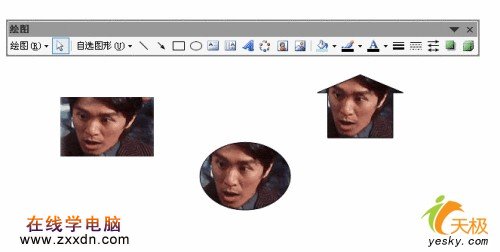
本文由网上采集发布,不代表我们立场,转载联系作者并注明出处:http://zxxdn.com/jc/1015/3060.html

